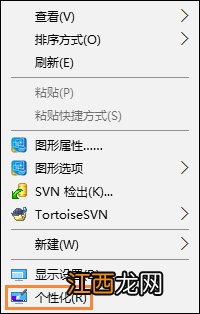
文章插图
2、【个性化】的窗口页面 , 点击左上方的”齿轮“ 。 (齿轮:设置)
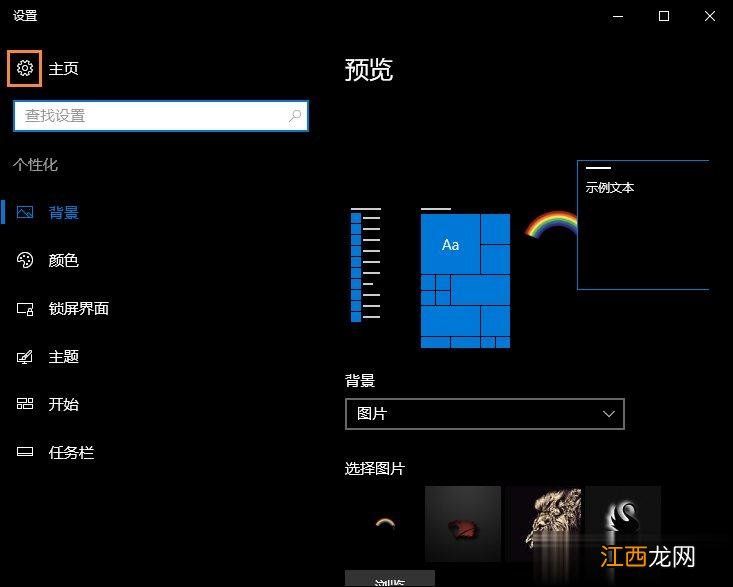
文章插图
3、【设置】的窗口→[系统] 。
【Win10怎么修改分辨率 Win10分辨率设置方法】
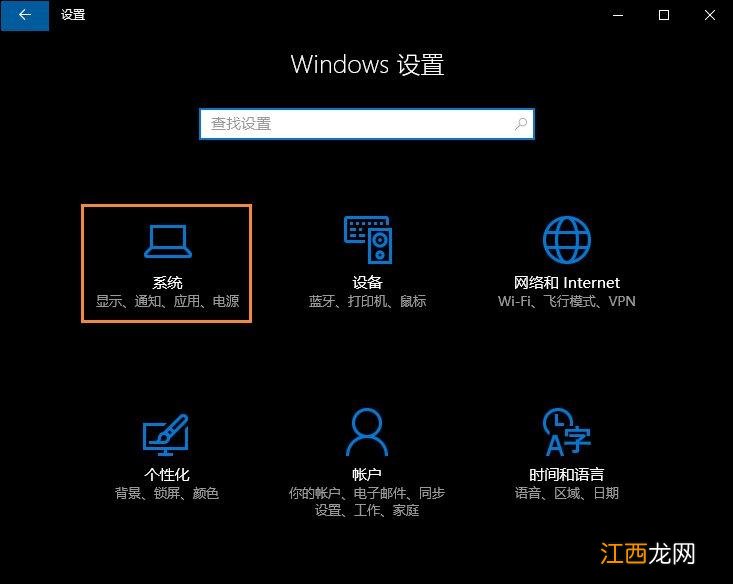
文章插图
4、【系统】的窗口 , 选择”显示“这一项 , 再点击此页面左下方的”高级显示设置“ 。
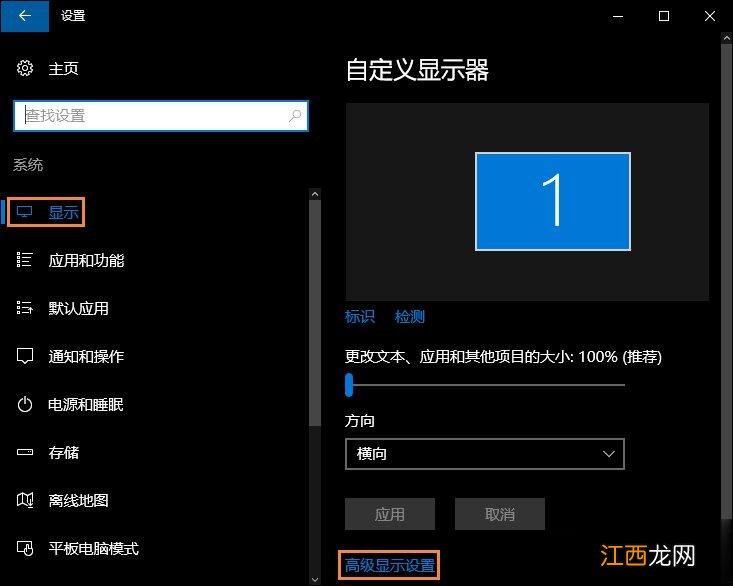
文章插图
5、【高级显示设置】的窗口 , 选择一种适宜你电脑屏幕的分辨率 , 然后点击”应用“ 。
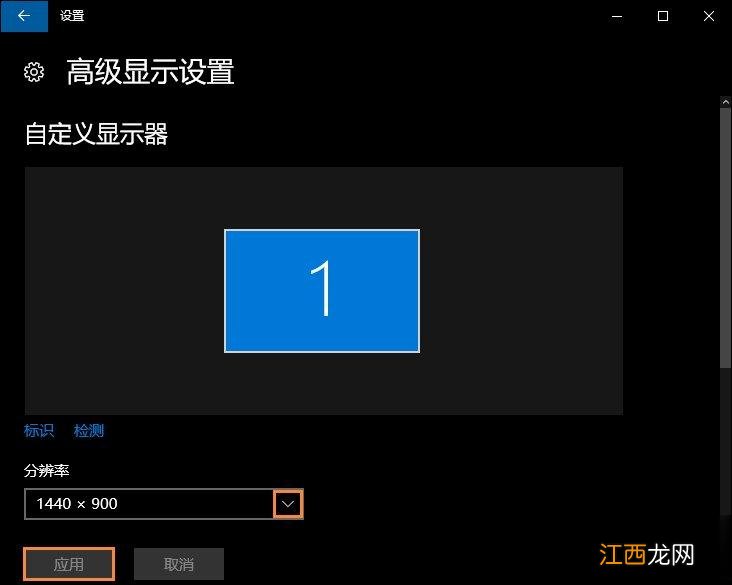
文章插图
6、最后应用完后 , 电脑会黑屏一下 , 然后会显示你调整的分辨率屏幕 , 如果你觉得还不错就”保留更改“ , 觉得不好的就还原 , 重新调整一下适宜的分辨率 。
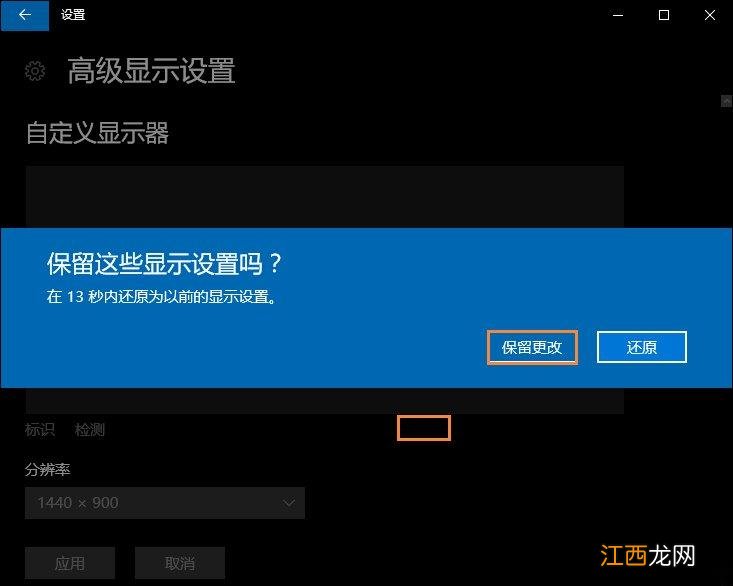
文章插图
以上内容便是Win10分辨率设置方法介绍 , 如果用户使用的显卡支持使用4K分辨率 , 在设置之前请确认显示器支持使用高分辨率 , 否则只会出现黑屏 , 这时候可以在5秒之内按下ESC , 即可复原 。
相关经验推荐
- Win10电脑将中文登录用户名更改为英文名的方法
- Win11升级后OFFICE用不了怎么办?Win11更新后office不可用解决方法
- 如何正确使用化妆棉 怎么使用化妆棉
- 猫眼美甲做法 美甲猫眼怎么吸不出来
- 指甲油怎么洗掉小窍门 照过灯的甲油胶怎么卸
- 化妆不浮粉的小技巧 底妆怎么才能不浮粉
- 荷尔蒙失调怎么治疗 荷尔蒙失调怎么食补
- 房子风水不好怎么破解 住宅风水化解方法,怎么化解家里的风水
- 鞋子不跟脚,老是掉怎么办?
- 夏季养生要怎么做?牢记4个小妙招,帮你健康开心地度过一整夏














